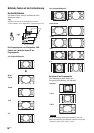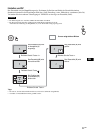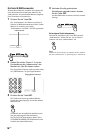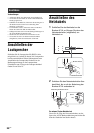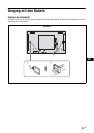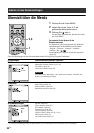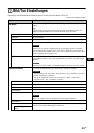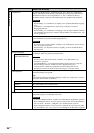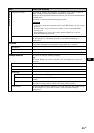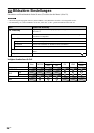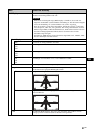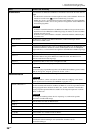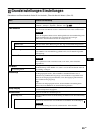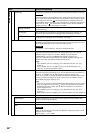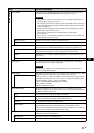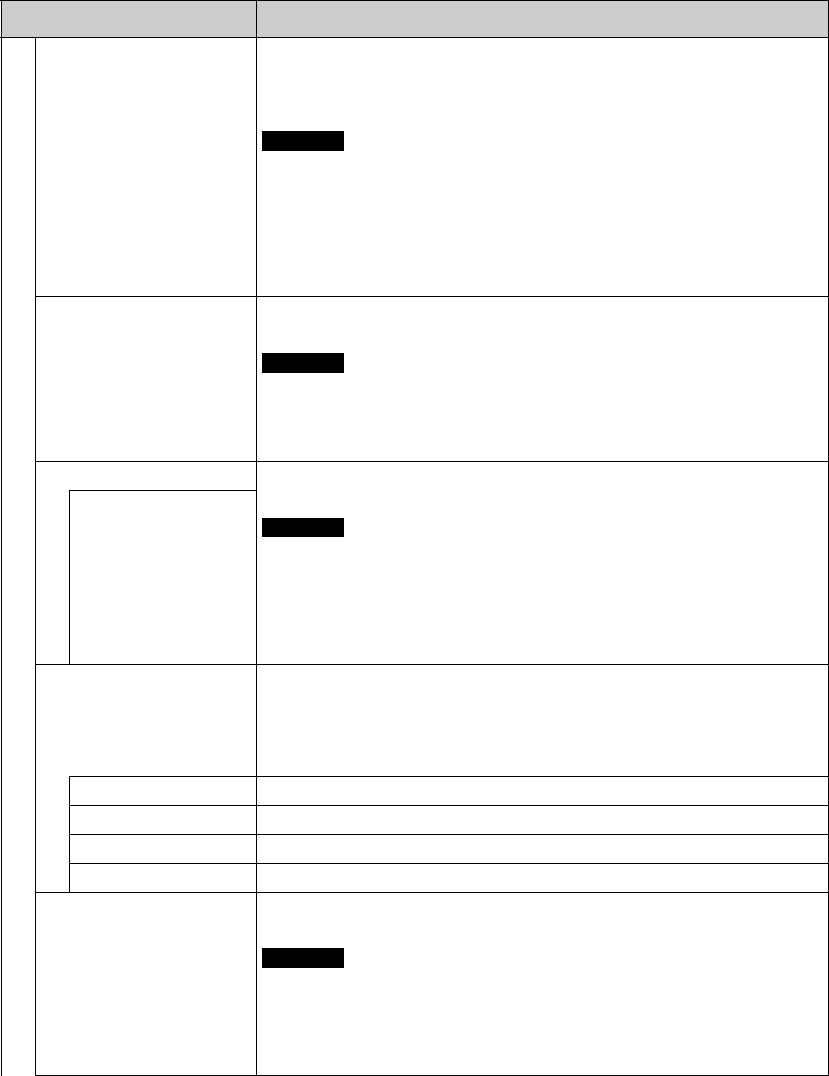
24
DE
Bildmodus einstellen
CineMotion *
Sie haben die Wahl zwischen „Automatisch“ und „Aus“. Wenn Sie „Automatisch“
wählen, optimiert das Gerät automatisch die Bildschirmanzeige durch Erkennen des
Bildinhalts und indem es einen umgekehrten 3-2- oder 2-2-Pull-Down-Prozess
durchführt. Dadurch verbessert sich die Bildschärfe, und das Bild wirkt natürlicher.
• Die Einstellung von „CineMotion“ ist ungültig, wenn das Zusatzbild (PinP) angezeigt
wird.
• „CineMotion“ wird möglicherweise nicht richtig verarbeitet, je nach dem
Eingangssignalmuster.
• Die Einstellung von „CineMotion“ ist ungültig, wenn das Signal 1080/50i, 1080/60i
oder 1080/24psf angezeigt wird, während „Seitenverhältnis“ auf „Wide-Zoom“ oder
„Zoom“ gestellt ist.
Dynamisch. Bild
Sie haben die Wahl zwischen „Ein“ und „Aus“. Bei „Ein“ wird der Kontrast verstärkt,
indem Weiß heller und Schwarz dunkler eingestellt wird.
• Sie können nicht „Dynamisch. Bild“ einstellen, wenn „Bild-Modus“ auf „Konferenz“
oder „TC Control“ gesetzt ist.
• Die Einstellung von „Dynamisch. Bild“ ist ungültig, wenn das Zusatzbild (PinP)
angezeigt wird.
Gamma-Korrektur
Sorgt für einen Ausgleich zwischen den hellen und dunklen Bildbereichen. Höhere
Einstellungen haben eine größere Gammakorrektur.
• Sie können nicht „Gamma-Korrektur“ einstellen, wenn „Bild-Modus“ auf
„Konferenz“ gesetzt ist.
• „DICOM GSDF Sim.“ ist die Gamma-Einstellung basierend auf der „Grayscale
Standard Display Function“ (GSDF) der Norm „Digital Imaging and
Communications in Medicine“ (DICOM). Diese Einstellung dient nur zur
Bezugnahme und kann nicht für medizinische Diagnose verwendet werden.
Hoch/Mittel/Niedrig/
DICOM GSDF Sim.
Farbtemperatur
Der Weißton kann nach Wunsch eingestellt werden Bei Lieferung ab Werk sind die
Standardeinstellungen eingestellt.
Tipp
Zum Wiederherstellen der Standardeinstellungen wählen Sie „Zurücksetzen“ auf dem
Bildschirm zum Einstellen der Farbtöne.
Kalt
Gibt weißen Farben einen blauen Stich.
Neutral
Gibt weißen Farben einen neutralen Stich.
Warm
Gibt weißen Farben einen roten Stich.
Anwender
Erlaubt einen breiteren Bereich von Weißtönen zur Einstellung als oben.
Helligkeit erhöhen
Sie haben die Wahl zwischen „Ein“ und „Aus“. Wenn Sie „Ein“ wählen, wird die
Bildqualität angepasst, um Helligkeit zu betonen.
• Sie können „Helligkeit erhöhen“ einstellen, wenn „Bild-Modus“ auf „Brilliant“ gesetzt ist.
• Wenn „Helligkeit erhöhen“ auf „Ein“ gesetzt ist, können Sie nicht die Einstellungen
„Ht. Grd. Licht“, „Kontrast“, „Helligkeit“ oder „Farbtemperatur“ anpassen.
• Wenn „Helligkeit erhöhen“ auf „Ein“ gesetzt ist, während „Ht. Grd. Licht“ auf „Max“
und „ECO-Modus“ auf „Aus“ gesetzt ist, ist die Helligkeit auf Maximum eingestellt.
Menü Funktion und Bedienung
Hinweise
Hinweise
Hinweise
Hinweise